1. Nội dung
Hướng dẫn cách lập và phát hành hóa đơn Đăng kiểm xe cơ giới trên phần mềm MISA SME.NET
2. Hướng dẫn
Bước 1: Khởi tạo mẫu hóa đơn Đăng kiểm xe cơ giới từ bộ mẫu có sẵn trên meInvoice Web
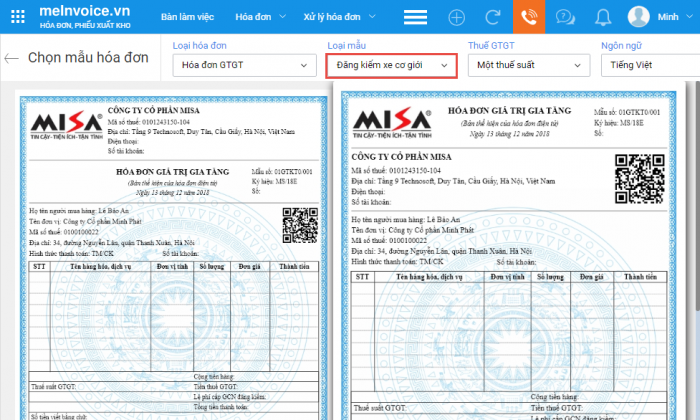
Bước 2: Lập thông báo phát hành hóa đơn Đăng kiểm xe cơ giới trên MISA SME.NET
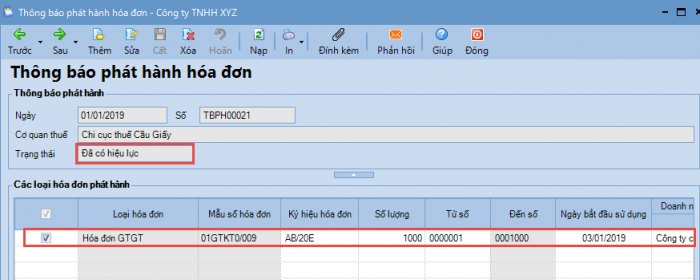
Bước 3: Lập và phát hành hóa đơn Đăng kiểm xe cơ giới
1. Sau khi lấy mẫu hóa đơn Đăng kiểm xe cơ giới về MISA SME.NET, chương trình sẽ tự động thêm vào danh mục Vật tư hàng hóa mã hàng DANGKIEM_PHI_CAP_GCN (nếu chưa có trong danh mục)
Lưu ý: Chương trình không cho phép sửa/xóa mã hàng này (chỉ cho phép sửa tên)
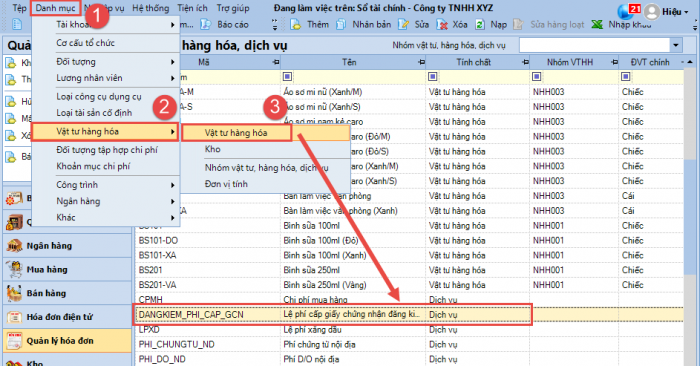
2. Lập hóa đơn Đăng kiểm xe cơ giới tương tự như lập các hóa đơn điện tử khác
Lưu ý: Để khai báo thông tin Lệ phí cấp GCN đăng kiểm: Kế toán sử dụng mã hàng DANGKIEM_PHI_CAP_GCN do chương trình tự động thêm ở trên.
Lập hóa đơn Đăng kiểm xe cơ giới theo 1 trong 3 trường hợp sau:
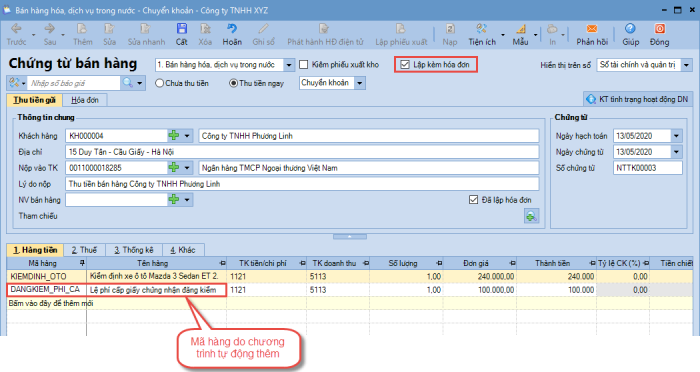
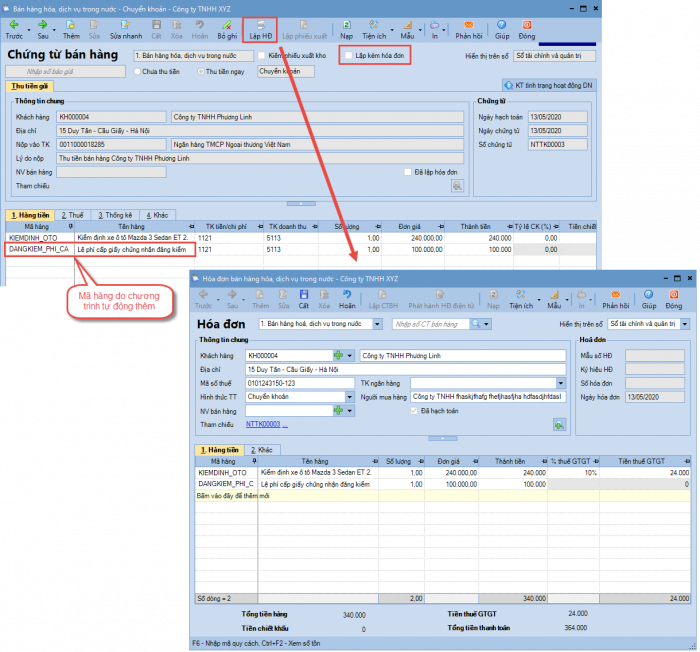
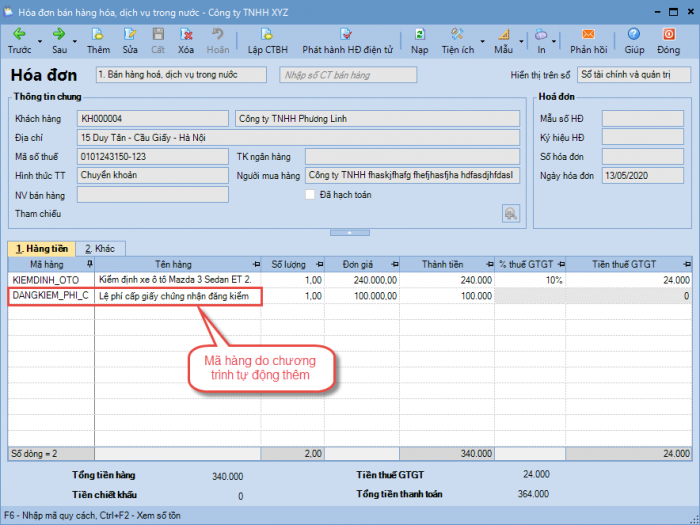
3. Phát hành hóa đơn Đăng kiểm xe cơ giới: Thực hiện tương tự như phát hành các hóa đơn điện tử khác.
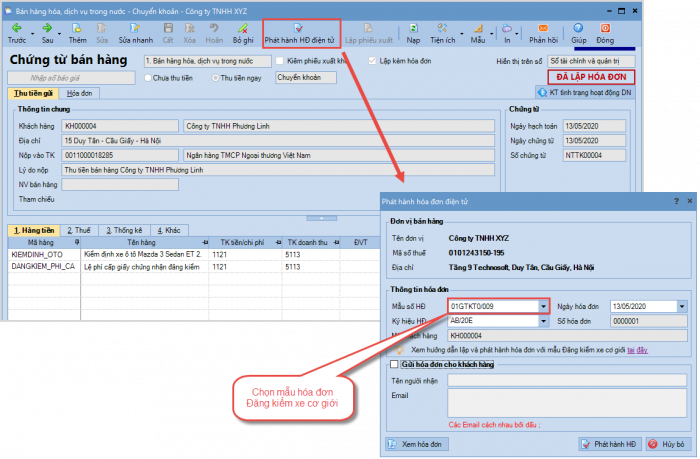
4. Hóa đơn Đăng kiểm xe cơ giới sẽ hiển thị như sau:
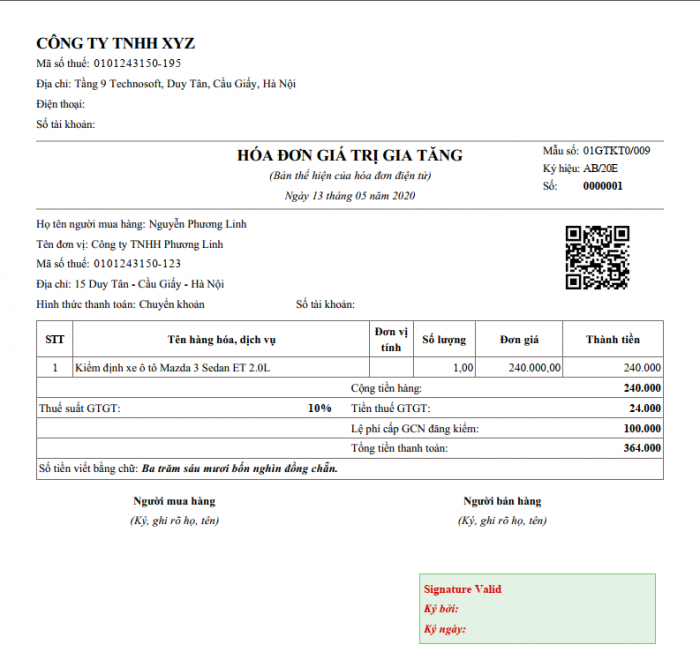
Lưu ý: Trường hợp trước đó đơn vị đã tạo các mã hàng khác để hạch toán Lệ phí cấp GCN đăng kiểm, thì có thể gộp các mã hàng đó vào các mã hàng do chương trình tự động thêm để quản lý thống nhất. Xem hướng dẫn tại đây.







 024 3795 9595
024 3795 9595 https://www.misa.vn/
https://www.misa.vn/




